האם אתה יודע מהי האפליקציה הנפוצה ביותר במערכת Windows? זוהי אפליקציית ההגדרות המאפשרת למשתמשים להגדיר / לשנות את ההעדפות ולהתאים אישית את הגדרות החלונות בהתאם לדרישתם. אפליקציית הגדרות היא המרכיב העיקרי במערכת ההפעלה Windows שמפנה אותך כמעט לכל הגדרות המערכת כמו סאונד, אפליקציות, רשת, חשבונות וכו'. אז למתחילים, במאמר זה אנו הולכים להדריך אותך כיצד להפעיל את אפליקציית ההגדרות במערכת Windows 11 בדרכים רבות.
תוכן העניינים
שיטה 1: דרך תפריט התחל
שלב 1: פתח את תפריט התחל
לחץ על הַתחָלָה כפתור בשורת המשימות כפי שמוצג להלן.

שלב 2: בתפריט התחל
לחץ על הגדרות לחצן תחת אפליקציות מוצמדות כפי שמוצג להלן.

זה מפעיל את אפליקציית ההגדרות במערכת שלך.
שיטה 2: מהמקלדת
לפתוח הגדרות אפליקציה
ללחוץ Win + I מקשים יחד במקלדת שלך כפי שמוצג להלן.
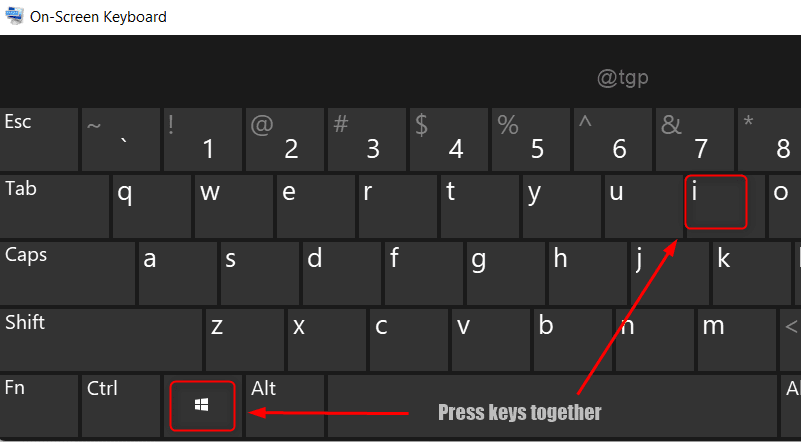
אפליקציית ההגדרות תופעל במחשב הנייד שלך.
שיטה 3: שימוש בתיבת הדו-שיח הפעלה
שלב 1: כדי לפתוח את תיבת הדו-שיח הפעלה
ללחוץ Win + R מקשים יחד במקלדת שלך.
שלב 2: בתיבת הדו-שיח הפעלה
סוּג ms-הגדרות: ופגע להיכנס מַפְתֵחַ.
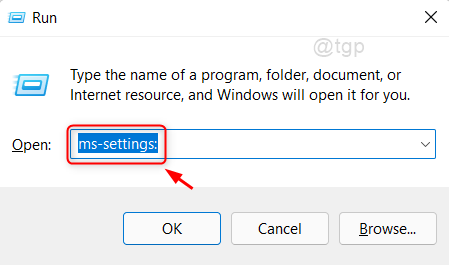
פעולה זו תפעיל את אפליקציית ההגדרות במערכת שלך.
שיטה 4: ממרכז הפעולה
שלב 1: פתח את מרכז הפעולות
ללחוץ Win + A מקשים יחד במקלדת שלך.
שלב 2: במרכז הפעולות
לחץ על הגדרות סמל בפינה הימנית התחתונה כפי שמוצג בתמונה למטה.
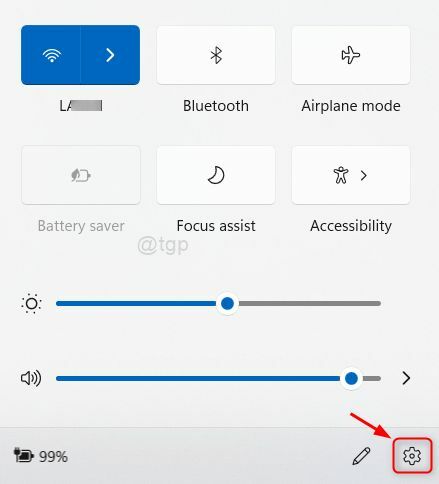
פעולה זו תפתח את אפליקציית ההגדרות במחשב הנייד של Windows.
שיטה 5: מתפריט WinX
שלב 1: פתוח WinX תַפרִיט
ללחוץ Win + X מקשים יחד במקלדת שלך.
שלב 2: בתפריט WinX
נְקִישָׁה הגדרות מהרשימה.
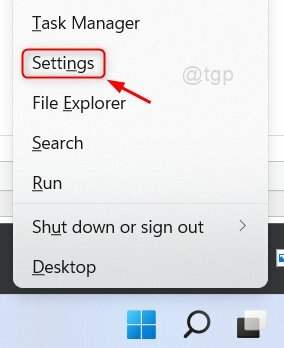
פעולה זו תפעיל את אפליקציית ההגדרות במחשב הנייד שלך
שיטה 6: שימוש בשורת הפקודה
שלב 1: פתח את שורת הפקודה
ללחוץ Win + R מפתחות יחד כדי לפתוח תיבת הפעלה.
סוּג cmd ופגע להיכנס מַפְתֵחַ.

שלב 2: בשורת הפקודה
סוּג התחל ms-settings: ופגע להיכנס מַפְתֵחַ.
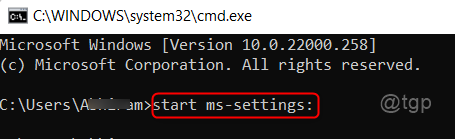
זה יפתח את חלון אפליקציית ההגדרות משורת הפקודה במחשב הנייד שלך.
שיטה 7: מחיפוש Windows
לפתיחת תפריט Windows, לחץ על לנצח מקש במקלדת והקלד הגדרות.
לאחר מכן, לחץ על הגדרות אפליקציה מתוצאות החיפוש כפי שמוצג להלן.

פעולה זו תפתח את חלון אפליקציית ההגדרות במערכת שלך.
שיטה 8: דרך סייר הקבצים
שלב 1: פתח את סייר הקבצים
ללחוץ Win + E מקשים יחד במקלדת שלך.
שלב 2: בסייר הקבצים
סוּג ms-הגדרות: בשורת הכתובת ולחץ להיכנס מַפְתֵחַ.

כך תוכל להפעיל את אפליקציית ההגדרות במערכת שלך
שיטה 9: שימוש במנהל המשימות
שלב 1: פתח את מנהל המשימות
ללחוץ CTRL + SHIFT + ESC מקשים יחד במקלדת שלך.

שלב 2: במנהל המשימות
לך ל קוֹבֶץ ולחץ על הפעל משימה חדשה.
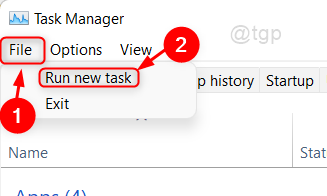
שלב 3: בחלון צור משימה חדשה
סוּג ms-הגדרות: בתוך ה לִפְתוֹחַ שדה טקסט.
לאחר מכן, לחץ בסדר כדי לפתוח את אפליקציית ההגדרות.

זה פותח את חלון אפליקציית ההגדרות במחשב הנייד שלך.
שיטה 10: דרך לוח הבקרה
שלב 1: פתח את תיבת הדו-שיח 'הפעלה'
ללחוץ Win + R מקשים יחד במקלדת שלך.
שלב 2: בתיבה הפעלה
סוּג לִשְׁלוֹט ופגע להיכנס מַפְתֵחַ.

שלב 3: לחץ על מערכת ואבטחה בלוח הבקרה

שלב 4: בדף מערכת ואבטחה
לחץ על מערכת.
זה פותח את הגדרות המערכת באפליקציית ההגדרות.
משם תוכל לחקור גם הגדרות אחרות.

שיטה 11: על ידי הצמדה להתחלה / שורת המשימות
שלב 1: פתח את תפריט התחל
ללחוץ לנצח מקש במקלדת והקלד הגדרות.
שלב 2: לאחר מכן, לחץ הדבק בכדי להתחיל ו הצמד לשורת המשימות כפי שמוצג מטה.

שלב 3: הבא, הקש לנצח מקש לפתיחת תפריט התחל
אתה יכול לראות שסמל ההגדרות קיים בתפריט התחל תחת אפליקציות מוצמדות וגם בשורת המשימות.
על ידי לחיצה על סמל ההגדרות מאפליקציות מוצמדות או שורת המשימות, תוכל לפתוח את אפליקציית ההגדרות.
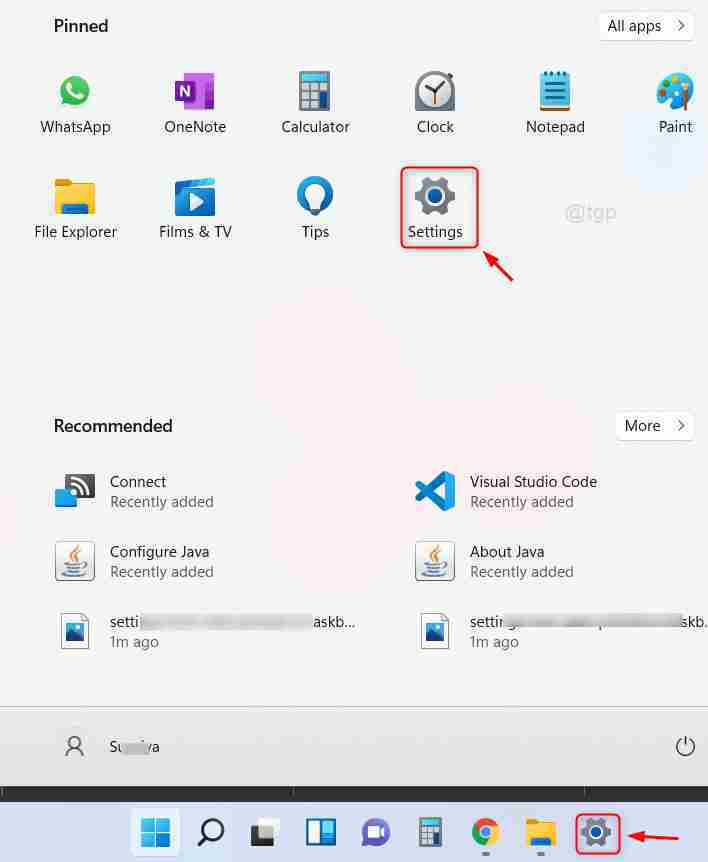
שיטה 12: משולחן העבודה
לך ל שולחן עבודה ולחץ לחיצה ימנית על מסך שולחן העבודה.
לאחר מכן, אתה יכול ללחוץ הגדרות תצוגה אוֹ התאם אישית מתפריט ההקשר.
זה יעביר אותך לחלון אפליקציית ההגדרות שממנו תוכל לשנות גם הגדרות אחרות.

שיטה 13: דרך Windows PowerShell
שלב 1: פתח את Windows PowerShell
ללחוץ לנצח מקש במקלדת והקלד פגז כוח.
מכה להיכנס מַפְתֵחַ.
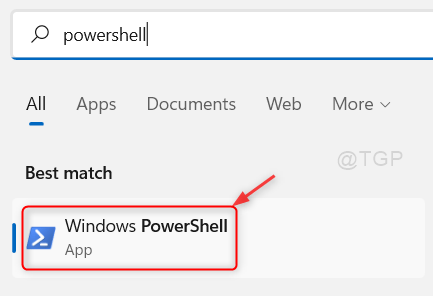
שלב 2: בחלון PowerShell
סוּג התחל ms-settings: ופגע להיכנס מַפְתֵחַ.
פעולה זו תפתח את אפליקציית ההגדרות במחשב הנייד שלך.
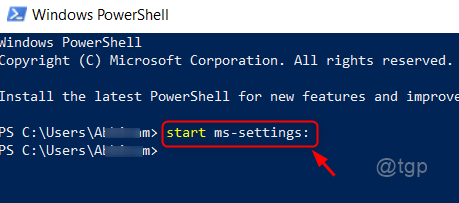
שיטה 14: מקיצור דרך אפליקציית הגדרות בשולחן העבודה
שלב 1: צור קיצור דרך לאפליקציית הגדרות בשולחן העבודה
לך ל שולחן עבודה ולחץ עליו ימני.
לאחר מכן, לחץ על חדש > קיצור דרך מתפריט ההקשר.

שלב 2: בחלון הקיצור
סוּג ms-הגדרות: בשדה הטקסט של המיקום.
לאחר מכן, לחץ הַבָּא להמשיך.

שלב 3: לאחר מכן, תן שם מתאים לקיצור הדרך (למשל:- קיצור דרך להגדרות)
נְקִישָׁה סיים כדי ליצור קיצור דרך לאפליקציית הגדרות בשולחן העבודה.

שלב 4: פעולה זו תיצור סמל קיצור דרך להגדרות בשולחן העבודה כפי שמוצג להלן.

כדי לפתוח את אפליקציית ההגדרות, פשוט לחץ פעמיים על סמל קיצור הדרך ואפליקציית ההגדרות נפתחת במערכת שלך.
שיטה 15: מהגדרות סמל מגש המערכת
שלב 1: לחץ לחיצה ימנית על כל אחד מהסמלים במגש המערכת (לדוגמה: סמל רשת, עוצמת הקול או סוללה).

שלב 2: בחר באפשרות הגדרות מתפריט ההקשר.
לדוגמה, לחצנו לחיצה ימנית על סמל הסוללה ממגש המערכת בשורת המשימות.
בחר את הגדרות חשמל ושינה מתפריט ההקשר.

פעולה זו תפתח את אפליקציית ההגדרות להגדרות צריכת חשמל ושינה ומשם תוכל לגשת גם להגדרות אחרות.
שיטה 16: דרך הגדרות שורת המשימות
לחץ לחיצה ימנית על שורת המשימות ובחר את הגדרות שורת המשימות מתפריט ההקשר.

פעולה זו תפתח את הגדרות שורת המשימות בחלון אפליקציית ההגדרות.
זה הכל חבר'ה!
מקווה שמצאת מאמר זה מועיל.
אנא השאר לנו הערות למטה.
תודה שקראת.


